Mitglieder: Mitglieder-Tabs und -seiten im Website-Menü anzeigen
2 min
Dieser Artikel bezieht sich auf die neue Version der Mitgliederbereich-App, die noch nicht für alle Nutzer verfügbar ist. Wenn du die vorherige Version verwendest, informiere dich hier. Klicke hier, um zu überprüfen, welche Version du verwendest.
Ermögliche einen schnelleren Zugriff auf Tabs/Seiten in deinem Mitgliederbereich, indem du sie zu deinem Website-Menü hinzufügst. Wenn Besucher auf das oder die entsprechenden Elemente im Menü klicken, werden sie aufgefordert, sich anzumelden. Dies ist eine tolle Möglichkeit, die Sichtbarkeit deines Mitgliederbereichs zu erhöhen und neue Besucher zu motivieren, sich anzumelden.
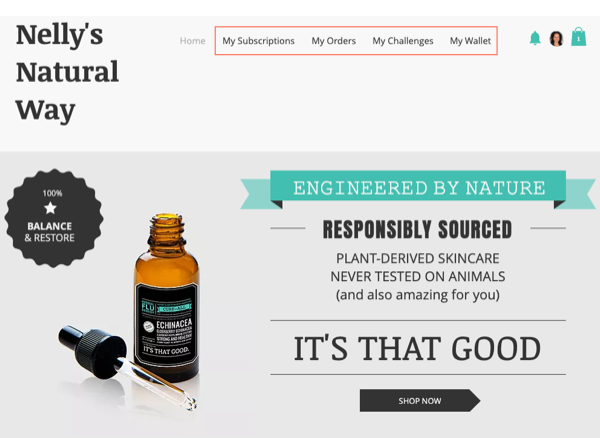
Wusstest du schon?
Du kannst benutzerdefinierte Mitgliederseiten erstellen, wo du exklusive Inhalte für deine angemeldeten Mitglieder anbietest.
Wix Editor
Studio Editor
- Klicke auf der linken Seite des Editors auf Seiten & Menü
 .
. - Klicke auf Website-Menü.
- Klicke unten auf das Symbol für Link hinzufügen
 .
. - (Im Link-Panel) Wähle Seite.
- Wähle aus dem Aufklappmenü unter Welche Seite? den entsprechenden Mitglieder-Tab/die entsprechende Mitgliederseite aus:
- Private Mitgliederseite:
- Wähle deine benutzerdefinierte Seite aus dem Aufklappmenü aus.
- Wähle unter Wie wird der Link geöffnet? die Option Aktuelles Fenster.
- Mitglieder-Tab (z. B. Mein Konto):
- Wähle aus dem Aufklappmenü Mitgliederseite aus.
- Wähle aus dem Aufklappmenü unter Welches Element? den entsprechenden Tab aus.
- Private Mitgliederseite:
- Klicke auf Fertig.
- Wiederhole die Schritte 3 bis 6, um weitere Mitgliederseiten/-Tabs zu deinem Menü hinzuzufügen.

